2.5 নমুনা আমদানি করা এবং সেগুলি পরিচালনা করা
Amped স্টুডিওতে, আপনি আপনার নিজের অডিও এবং MIDI ফাইলগুলি আমদানি করতে পারেন, সেইসাথে আপনার রেকর্ডিংগুলি সংরক্ষণ করতে পারেন৷ এই বৈশিষ্ট্যটি একটি প্রদত্ত সাবস্ক্রিপশনের মধ্যে উপলব্ধ।
সমস্ত আমদানি করা এবং রেকর্ড করা ফাইলগুলি "আমার ফাইল" নামে একটি বিশেষ ফোল্ডারে সংরক্ষণ করা হয়, যা সাউন্ড লাইব্রেরিতে অবস্থিত এবং আপনার অ্যাকাউন্টের সাথে যুক্ত৷ এটি আপনার ব্যক্তিগত সঞ্চয়স্থান, শুধুমাত্র আপনার জন্য অ্যাক্সেসযোগ্য৷
2.5.1 ফাইল আমদানি
wav, mp3, ogg, flac এবং মধ্য বিন্যাসে ফাইল আমদানি সমর্থন করে আমদানি তিনটি উপায়ে করা যেতে পারে:
- প্রধান মেনুর মাধ্যমে : স্টুডিও মেনুতে, অডিও বা MIDI ফাইল আমদানি করার বিকল্পগুলি নির্বাচন করুন৷ আপনার কম্পিউটারে ফাইলগুলি নির্বাচন করুন এবং সেগুলি আপনার প্রকল্পের নতুন ট্র্যাকগুলিতে যোগ করা হবে৷
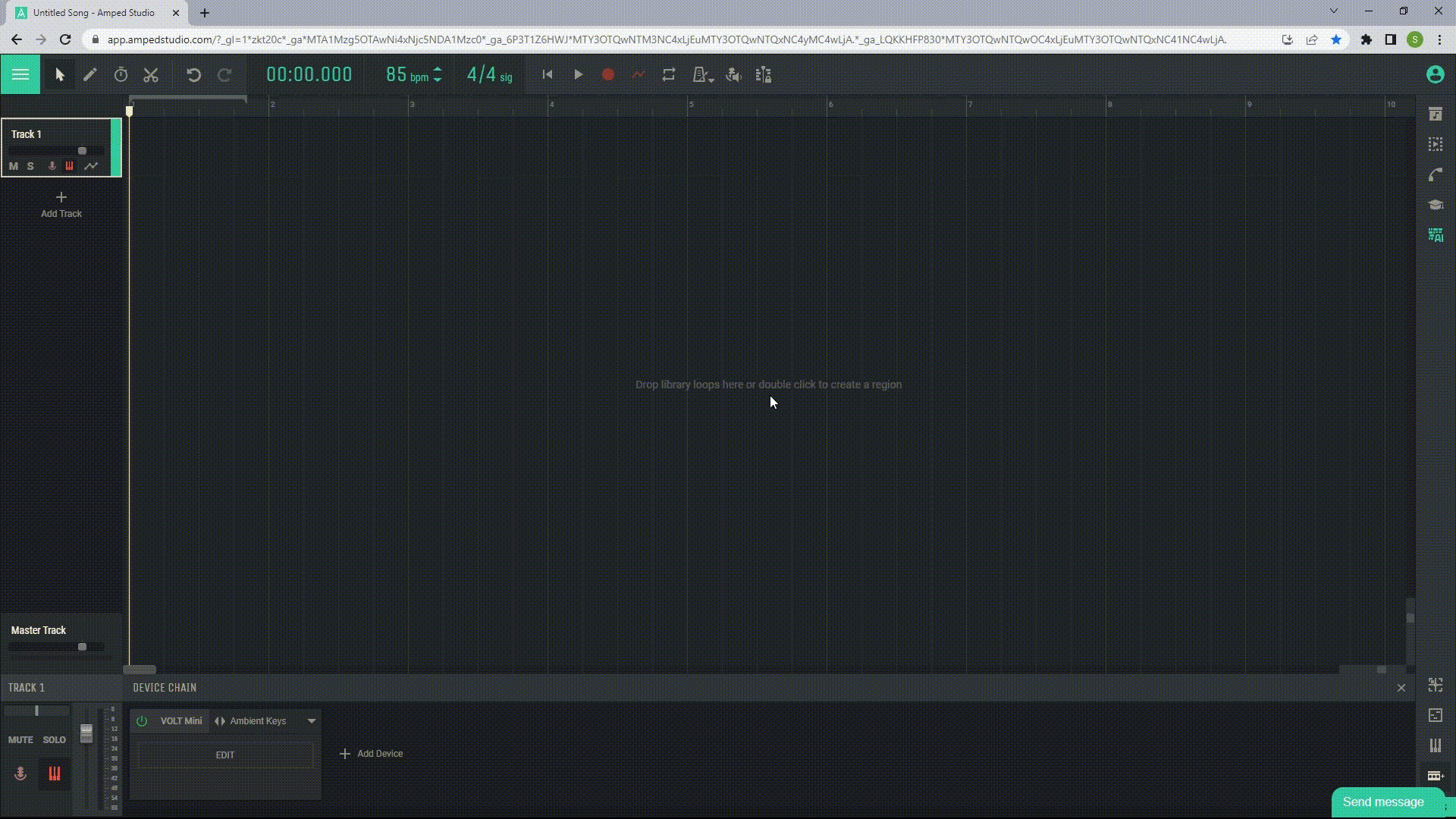
- সিকোয়েন্সারে টেনে নিয়ে : আপনি আপনার কম্পিউটার থেকে সরাসরি স্টুডিও সিকোয়েন্সার উইন্ডোতে একটি ফাইল টেনে আনতে পারেন। ফাইল একটি নতুন ট্র্যাক যোগ করা হবে.
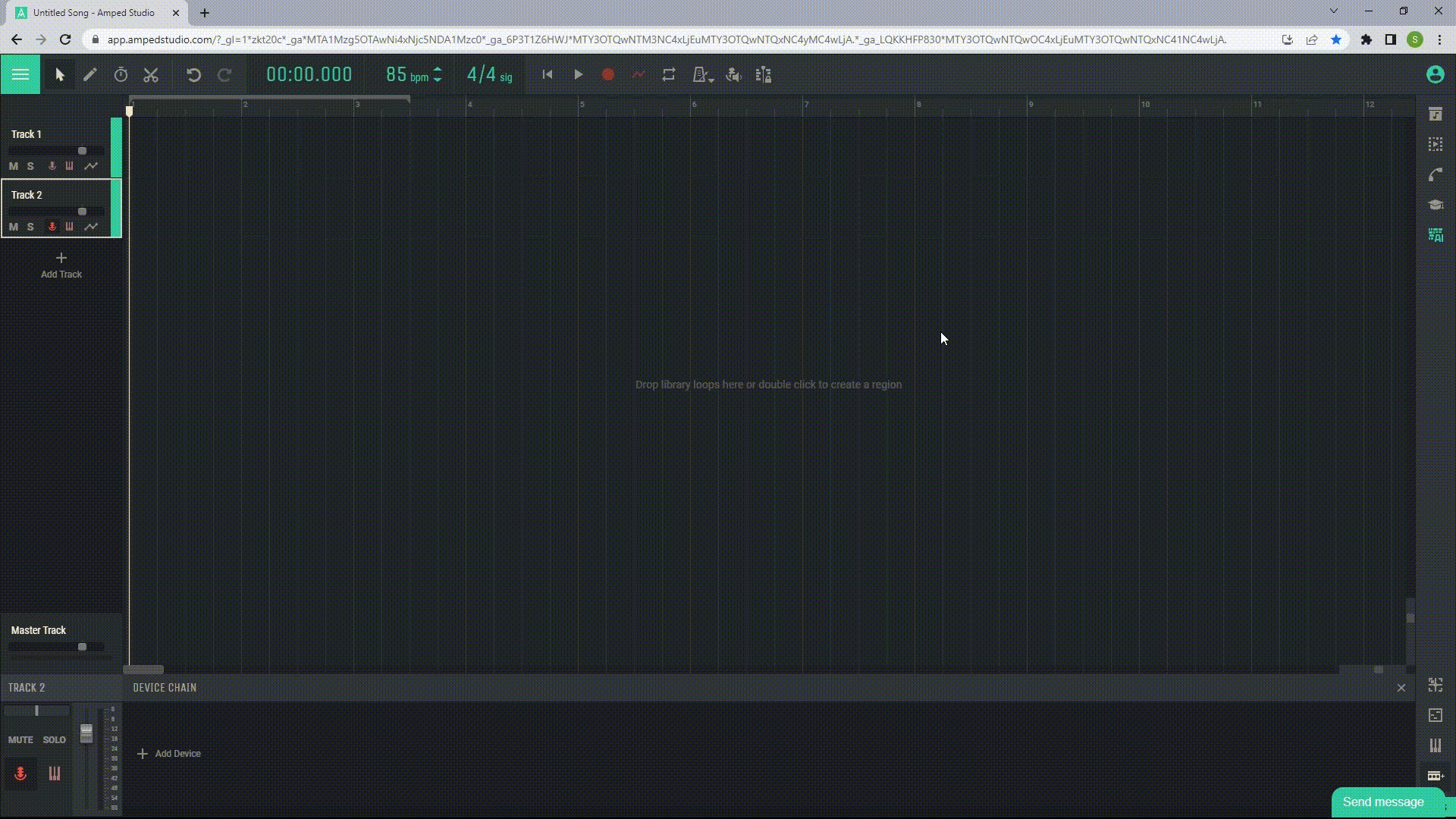
- "My Files"-এ টেনে এনে : আপনি ফাইলগুলিকে সরাসরি সাউন্ড লাইব্রেরির "My Files" ফোল্ডারে টেনে আনতে পারেন। এটি আপনার সঞ্চয়স্থানে আপনার নিজস্ব লুপ এবং নমুনা যোগ করার একটি সুবিধাজনক উপায়।
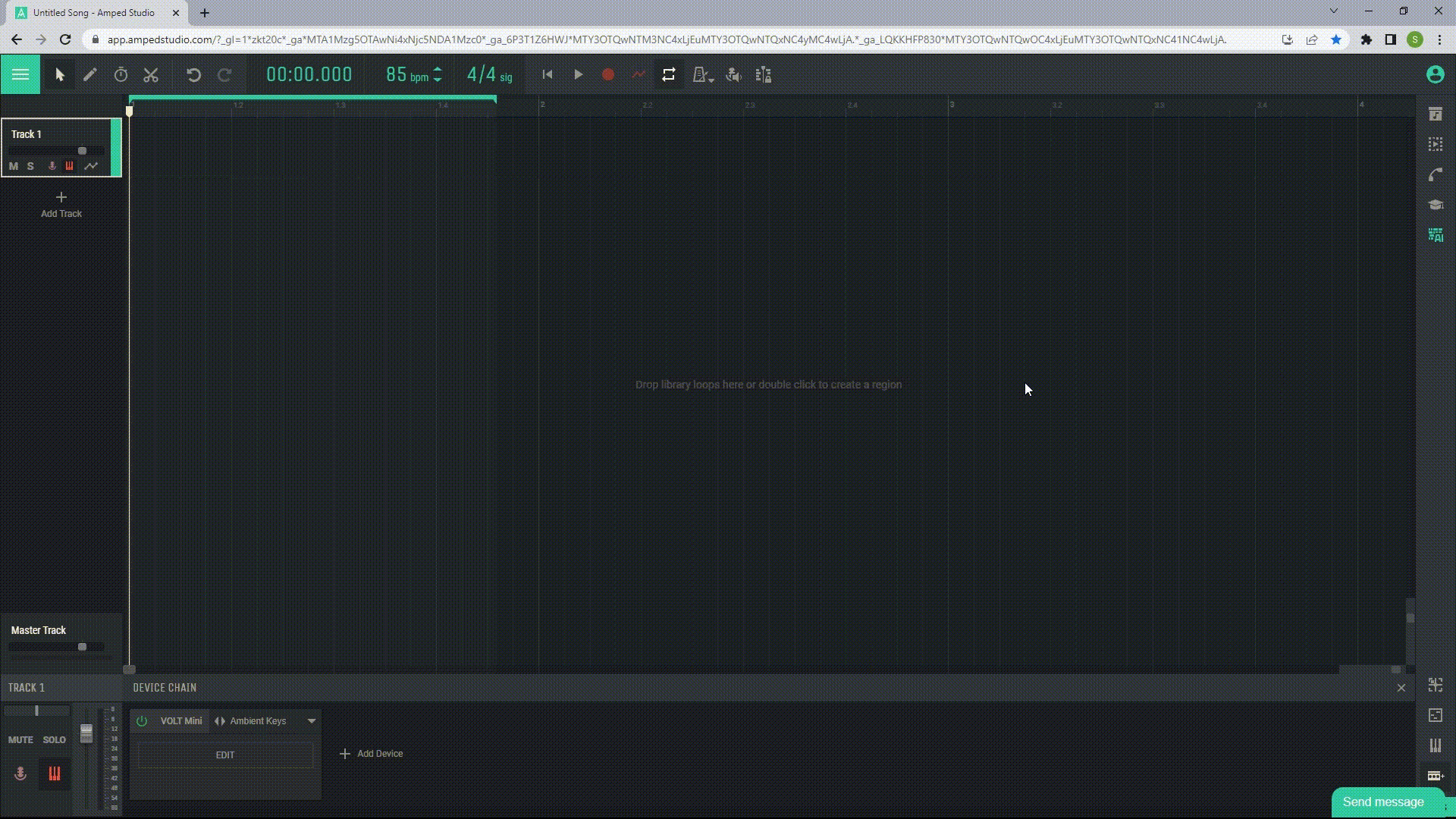
2.5.2 "আমার ফাইল" পরিচালনা করা
"আমার ফাইল" হল আপনার অ্যাম্পেড স্টুডিওতে ব্যক্তিগত সঞ্চয়স্থান, যেখানে আপনার সমস্ত আমদানি করা এবং রেকর্ড করা ফাইল সংরক্ষণ করা হয়। আপনি সহজেই আপনার ফাইলগুলিকে নতুন ফোল্ডার তৈরি করে, তাদের পুনঃনামকরণ করে বা ফাইলগুলিকে তাদের মধ্যে স্থানান্তর করে সংগঠিত করতে পারেন৷ এটি কীভাবে করবেন তা এখানে:
- একটি নতুন ফোল্ডার তৈরি করা : "My Files" এ রাইট ক্লিক করুন এবং "নতুন ফোল্ডার" নির্বাচন করুন। নতুন ফোল্ডারের জন্য একটি নাম লিখুন এবং এন্টার টিপুন।
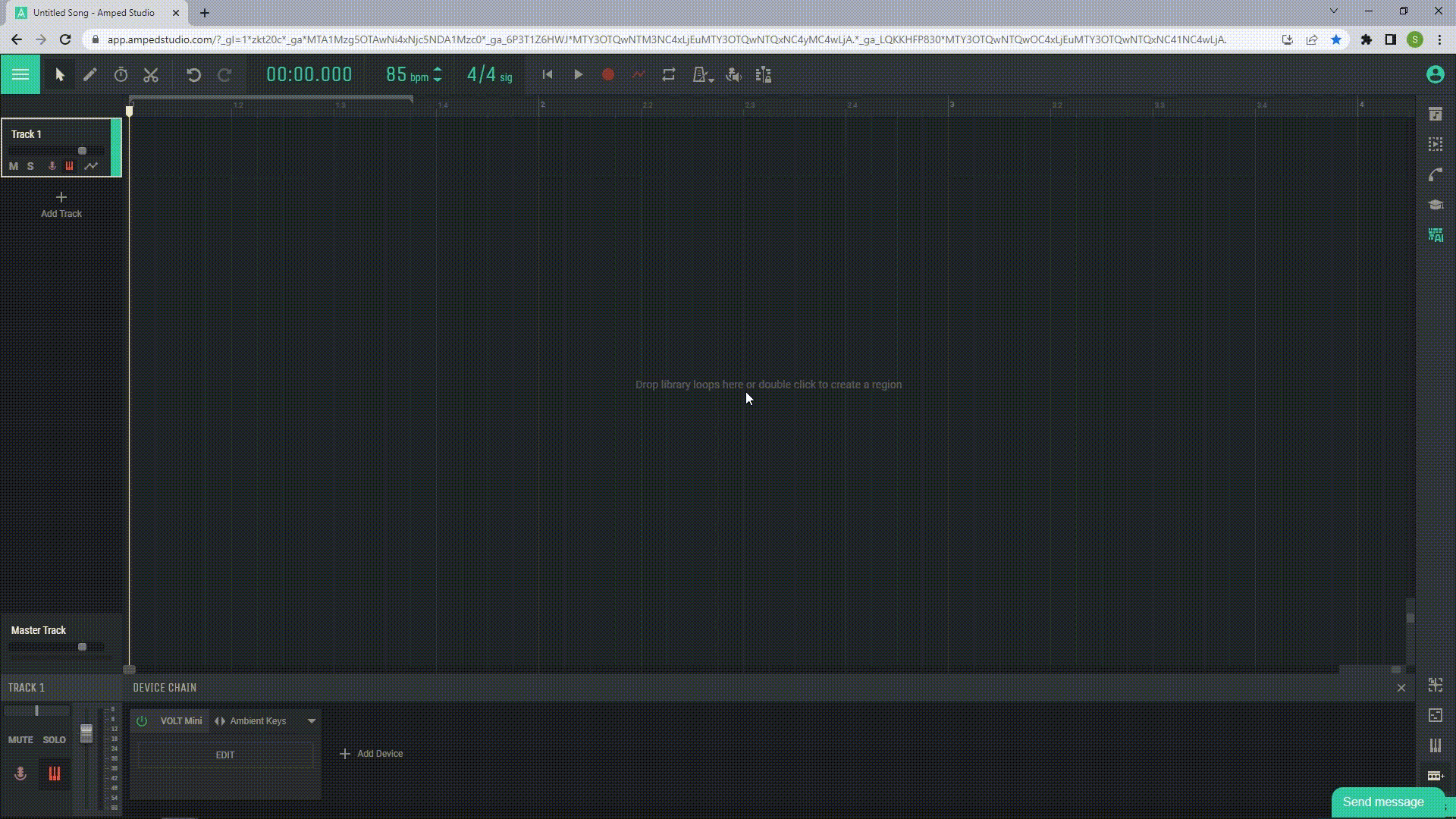
- ফোল্ডারের নাম পরিবর্তন করা এবং মুছে ফেলা : আপনি যে ফোল্ডারটি পরিবর্তন করতে চান তার উপর ডান ক্লিক করুন এবং "পুনঃনামকরণ" বা "মুছুন" নির্বাচন করুন।
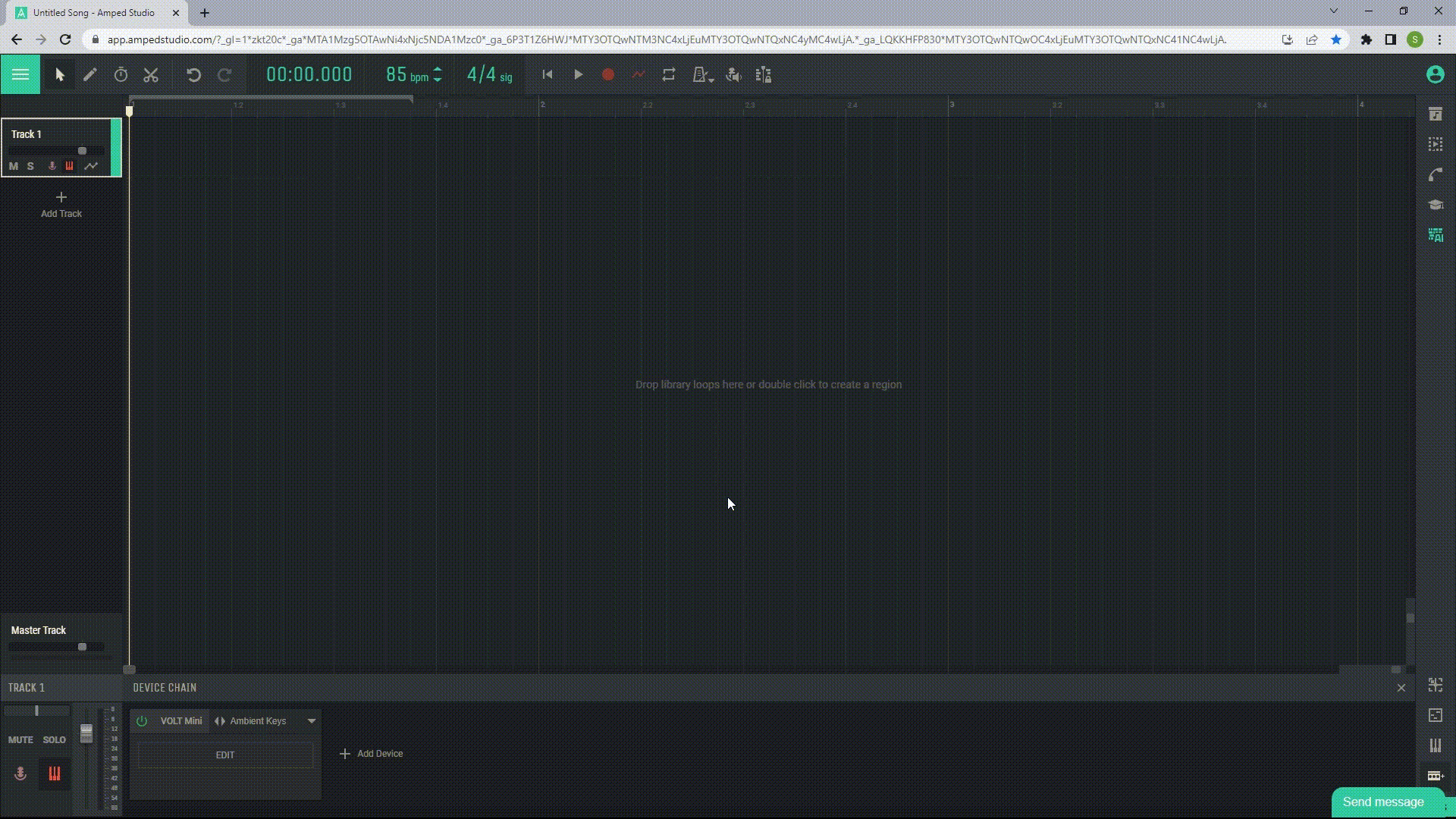
- ফাইল সরানো : একটি ফাইল সরাতে, এটিকে এক ফোল্ডার থেকে অন্য ফোল্ডারে টেনে আনুন।

এই ব্যবস্থাপনার সরঞ্জামগুলি অ্যাম্পেড স্টুডিওতে আপনার সমস্ত শব্দ এবং নমুনা সংরক্ষণ এবং সংগঠিত করার জন্য "আমার ফাইলগুলি" কে একটি সুবিধাজনক জায়গা করে তোলে৷

